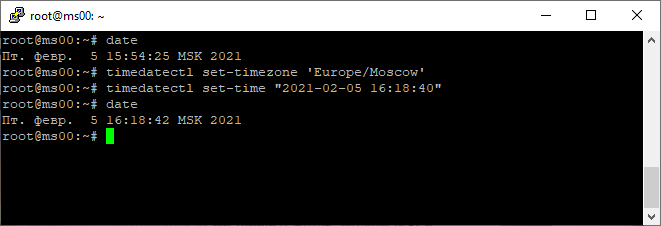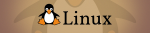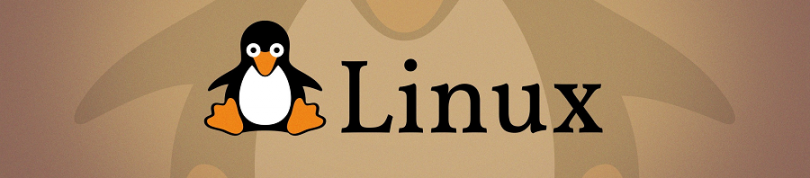
Установим часовой пояс, дату и время на примере сервера Ubuntu. Установим 5 февраля 2021 г 16 часов 18 минут 40 секунд, GMT+3.
Посмотреть текущую дату, время и часовой пояс:
date
Установить часовой пояс:
timedatectl set-timezone 'Europe/Moscow'
Установить дату и время в формате "ГГГГ-ММ-ДД чч-мм-сс":
timedatectl set-time "2021-02-05 16:18:40"
Отключить/включить синхронизацию времени:
timedatectl set-ntp no
timedatectl set-ntp yes
Посмотреть список доступных часовых поясов:
timedatectl list-timezones
Дополнительно
Установить дату и время с помощью date в формате "ММДДччммГГГГ.сс":
date 025516182021.40
hwclock -w
Установить дату и время с помощью date:
date -s "5 FEB 2021 16:18:40"
hwclock -w
Если не указать при этом время, то оно сбросится в 0:00:00:
date -s "5 FEB 2021"
hwclock -w
Установить дату с помощью date:
date +%Y%m%d -s "20210205"
hwclock -w
Установить время с помощью date:
date -s "16:18:40"
hwclock -w
После этих операций системное время нужно сохранить в аппаратных часах:
hwclock -w
Сменить часовой пояс с помощью ссылки:
ln -sf /usr/share/zoneinfo/Europe/Moscow /etc/locatime
tzdata:
dpkg-reconfigure tzdata